La guida passo-passo per creare una galleria a scorrimento su WordPress
Pubblicato: 2023-04-03Ora più che mai, fornire un'esperienza utente (UX) eccezionale ai visitatori del tuo sito Web dovrebbe essere una priorità assoluta. Le persone hanno una bassa tolleranza per i siti Web goffi e lenti. Anni fa, avresti potuto farla franca.
Nel mondo di oggi? Nessuna possibilità.
Offrire una galleria a scorrimento che mostri i tuoi lavori potrebbe sembrare complicato e potrebbe rallentare il tuo sito. Lontano da esso; infatti (grazie a Modula), non solo è facile offrire una galleria scorrevole, ma i tuoi visitatori non soffriranno per un sito che si carica lentamente!
Che tu preferisca una galleria a scorrimento orizzontale o verticale, le funzionalità potenti e facili da usare di Modula renderanno il processo semplice e divertente.
Quindi, senza ulteriori indugi, tuffiamoci e impariamo come creare una straordinaria galleria a scorrimento per il tuo sito Web WordPress.
Sommario
- Che cos'è una galleria a scorrimento e perché dovresti prenderne in considerazione una
- Allestimento Modula
- Creazione di una galleria
- Creare una Galleria a Scorrimento Orizzontale con Modula
- Creare una Galleria a Scorrimento Verticale con Modula
- Migliora la tua galleria a scorrimento con le funzionalità di Modula
- Anteprima e pubblicazione della tua galleria a scorrimento
- Avvolgendo…
Che cos'è una galleria a scorrimento e perché dovresti prenderne in considerazione una
Una galleria a scorrimento è un tipo di galleria di immagini che visualizza una serie di immagini o altri media in un formato a scorrimento. Ciò significa che le immagini vengono visualizzate una dopo l'altra e l'utente può scorrerle orizzontalmente o verticalmente utilizzando il mouse, il touchpad o altri dispositivi di input.
Le gallerie a scorrimento sono diventate sempre più popolari perché offrono numerosi vantaggi rispetto alle tradizionali gallerie di immagini. Ecco alcuni motivi per cui potresti prendere in considerazione l'utilizzo di una galleria a scorrimento sul tuo sito web:
Esperienza utente migliorata : le gallerie a scorrimento offrono un'esperienza utente più coinvolgente e interattiva rispetto alle tradizionali gallerie di immagini. Poiché l'utente può scorrere le immagini, può prendersi il tempo necessario per visualizzare ciascuna immagine ed esplorare la galleria al proprio ritmo.
Design salvaspazio : poiché le gallerie a scorrimento visualizzano le immagini una dopo l'altra, possono essere un'alternativa salvaspazio alle tradizionali gallerie di immagini. Ciò può essere particolarmente utile se si dispone di uno spazio limitato sul proprio sito Web o si desidera visualizzare molte immagini senza sovraccaricare l'utente.
Aspetto moderno ed elegante : le gallerie a scorrimento hanno un aspetto moderno ed elegante che può contribuire a rendere il tuo sito web più professionale e aggiornato. Sono un ottimo modo per mostrare le tue immagini e possono essere personalizzate per abbinarsi al marchio e allo stile del tuo sito web.
Maggiore coinvolgimento e conversioni : questo metodo della galleria può aumentare il coinvolgimento e le conversioni sul tuo sito Web incoraggiando gli utenti a esplorare di più i tuoi contenuti. Più indagano, più ti avvantaggia, il proprietario del sito.
Allestimento Modula
Per installare Modula, vai nella dashboard di WordPress e fai clic su Plugin . Successivamente, fai clic su Aggiungi nuovo e cerca "Modula".
Una volta trovato il plug-in, fai clic sul pulsante Installa ora e attendi il completamento dell'installazione. Infine, fai clic su Attiva per attivare il plug-in.
Per una spiegazione più dettagliata dell'installazione e dell'attivazione di Modula, incluse schermate dettagliate, consulta la nostra documentazione.
Creazione di una galleria
Una volta installato e attivato il plug-in, puoi creare una nuova galleria.
Per fare ciò, vai alla dashboard di WordPress > Modula > Gallerie e fai clic sul pulsante Aggiungi nuovo .
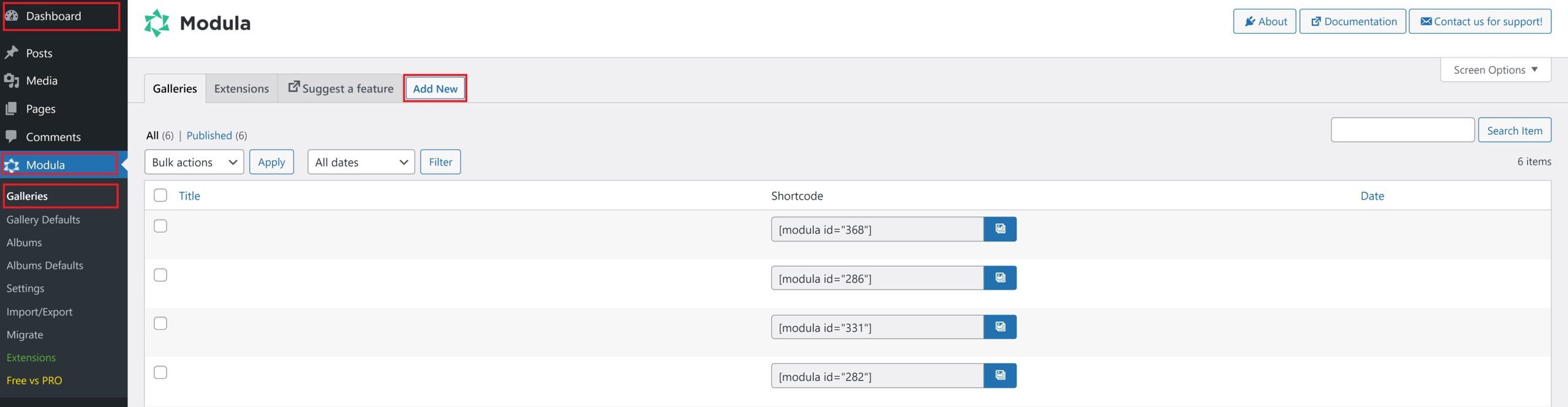
Modula è facilissimo da usare. (OK, quindi lo diremmo!) Ma siamo sicuri che lo adorerai anche tu!
Puoi caricare le tue immagini e metterle nell'ordine che preferisci. E la parte migliore? Puoi anche personalizzare l'aspetto della tua galleria, scegliendo la dimensione delle immagini, aggiungendo didascalie e molto altro.
Puoi iniziare ad aggiungere immagini alla tua galleria dalla libreria di WordPress o caricare direttamente le tue immagini .
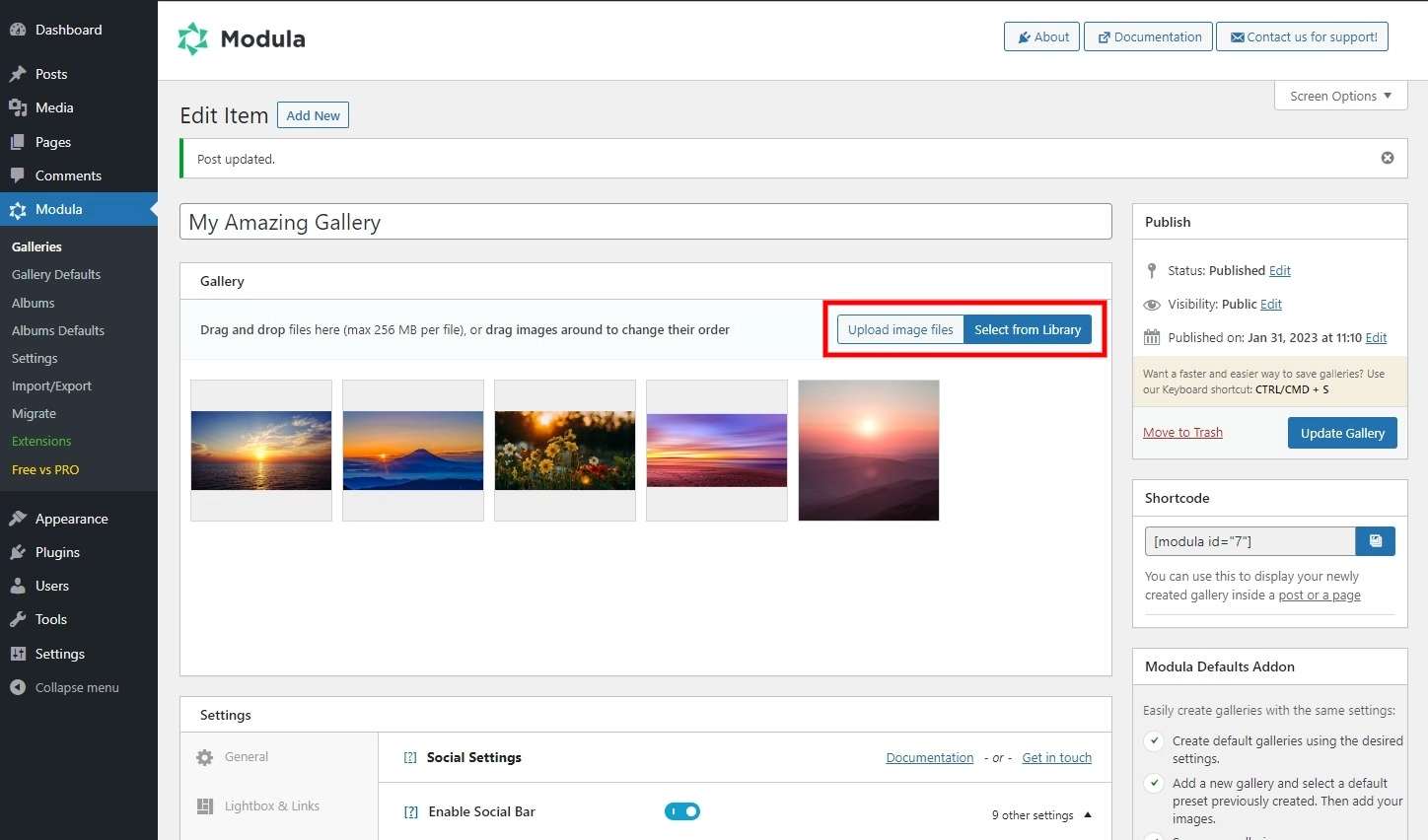
Creare una Galleria a Scorrimento Orizzontale con Modula
Una galleria a scorrimento orizzontale è un ottimo modo per mostrare una serie di immagini che catturano l'attenzione di un utente. Con Modula puoi facilmente creare una galleria a scorrimento orizzontale e personalizzarla in base al design del tuo sito web
Per iniziare, devi abilitare la funzione di presentazione in Modula. Questa funzionalità è disponibile nella versione Modula Pro. Assicurati di attivare le estensioni Lightbox Slideshow e Slider .
Seleziona il tipo di galleria Slider nella scheda Generale della sezione Impostazioni .
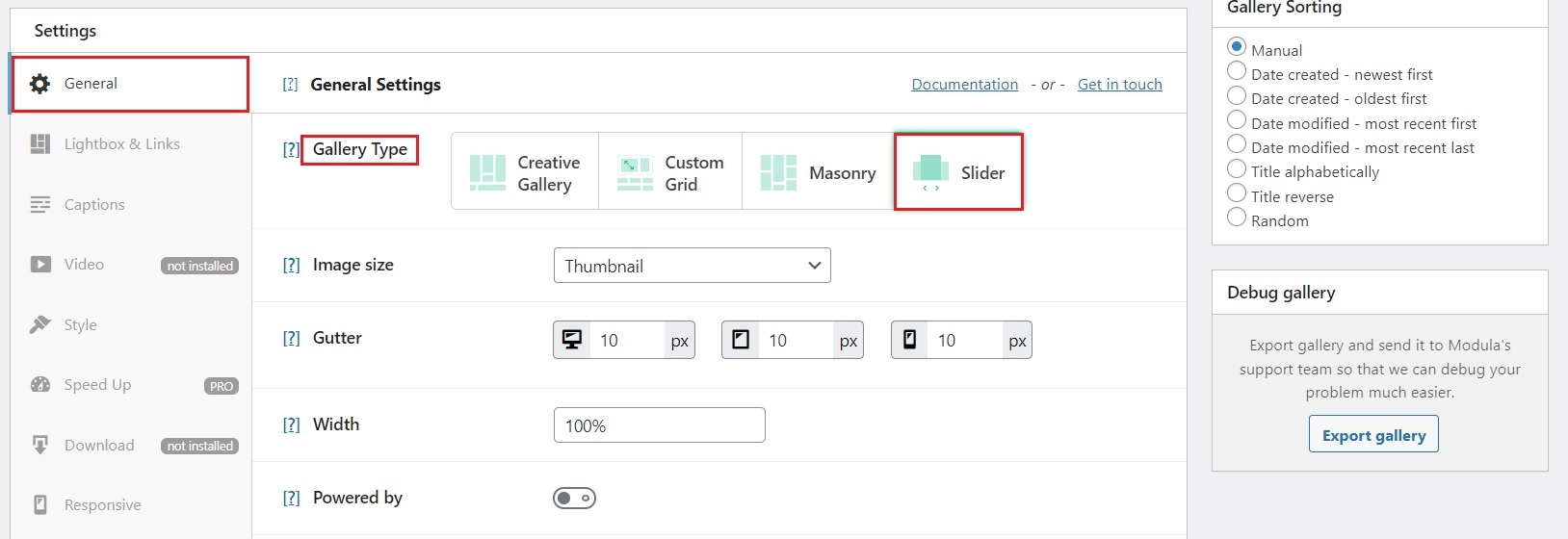
Successivamente, vai alla scheda Lightbox e collegamenti e seleziona Apri immagini in un lightbox dal menu a discesa dell'opzione Slider Lightbox e collegamenti .

Una volta fatto ciò, verranno sbloccate più opzioni.
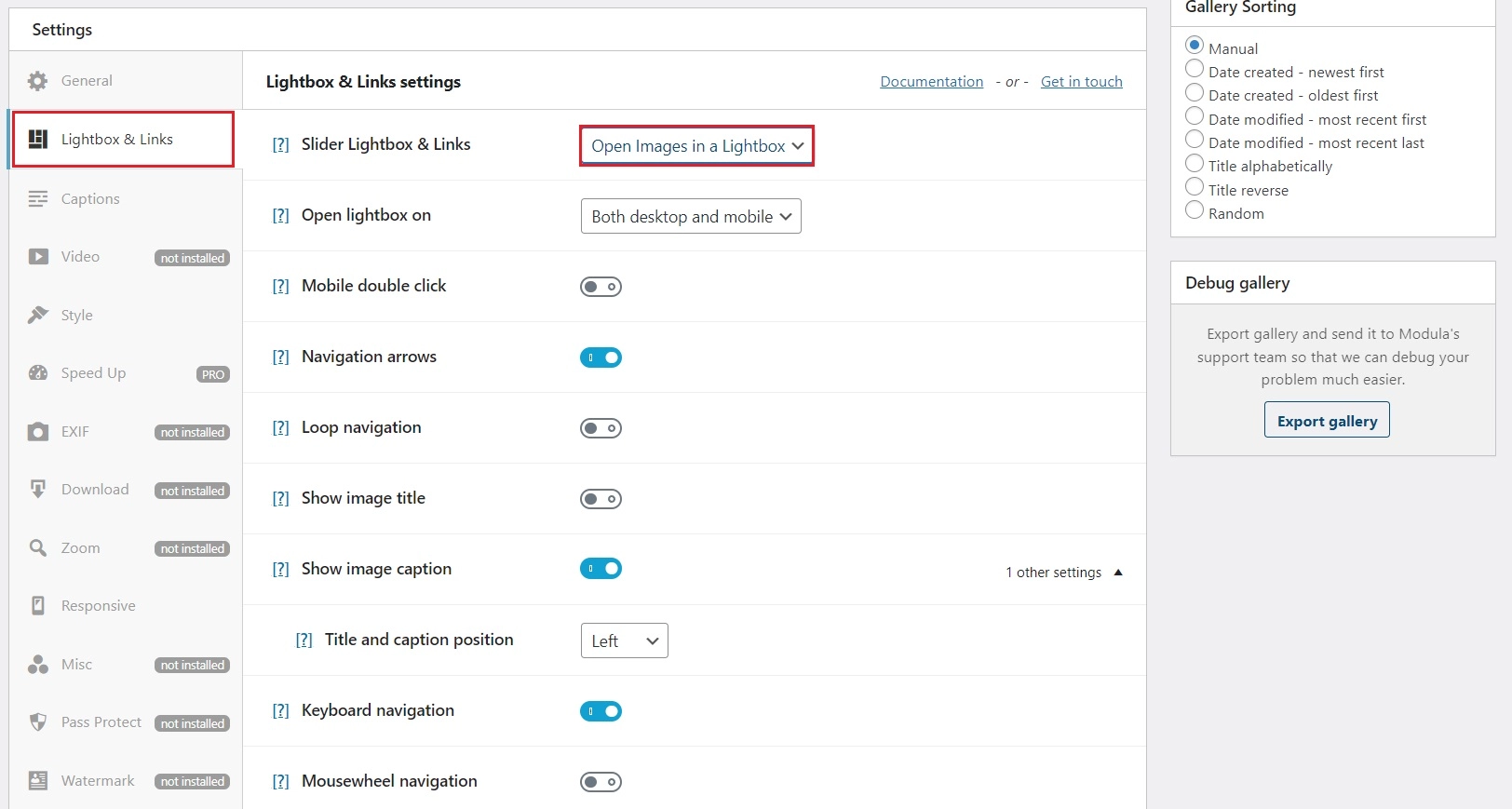
Scorri verso il basso fino a trovare la navigazione con la rotellina del mouse e attiva l'opzione. Consentirà agli utenti di utilizzare la rotellina del mouse per scorrere le immagini della lightbox.
Puoi aggiungere un effetto di transizione a scorrimento per rendere la galleria a scorrimento ancora più elegante.
Scorri fino all'opzione Effetto di transizione e selezionane uno dal menu a discesa. Successivamente, puoi impostare il valore della velocità di transizione. Sarà in millisecondi, quindi mantenerlo sotto i 600 ms sarebbe l'ideale in modo che gli utenti non abbiano la sensazione che la galleria a scorrimento sia in ritardo.
A nessuno piace il ritardo!
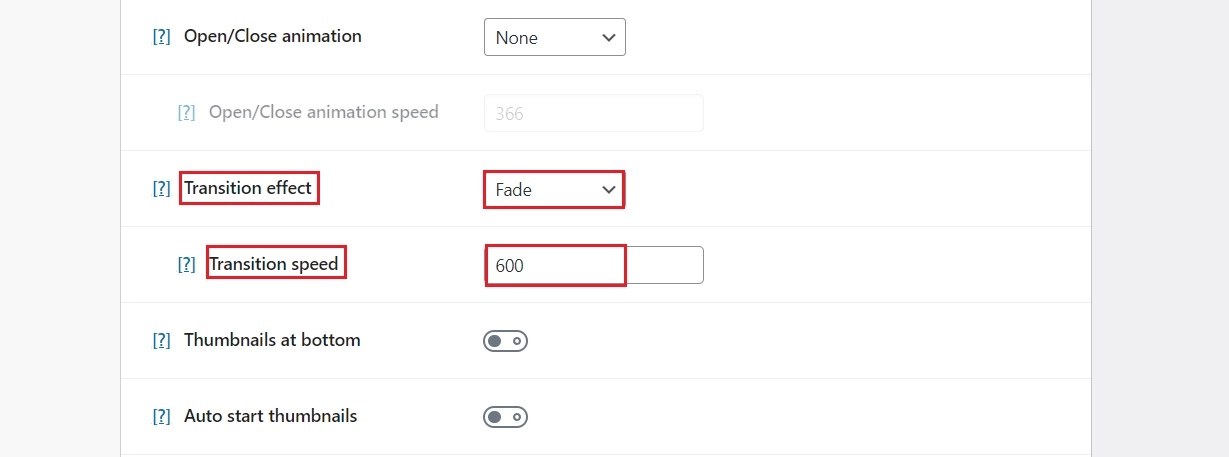
Se tutto sembra a posto, puoi pubblicare la galleria sulla tua pagina WordPress o postare copiando e incollando lo shortcode generato da Modula.
Beh, è stato facile!
Creare una Galleria a Scorrimento Verticale con Modula
Creare una galleria a scorrimento verticale con Modula è facile quanto crearne una orizzontale. Lascia che ti mostri come si fa!
Nota: per creare una galleria a scorrimento verticale, avrai bisogno dell'estensione Pagination con l'opzione di scorrimento infinito del piano Modula Pro Business.
Nella modalità di modifica della galleria, scorri verso il basso fino alla sezione Impostazioni . Nella scheda Generale , per mostrare meglio una galleria a scorrimento verticale, scegli uno dei tipi di galleria Creativa, Personalizzata o Masonry.
Scorri fino in fondo e attiva l'opzione Abilita impaginazione . Dopo averlo fatto, appariranno più opzioni.
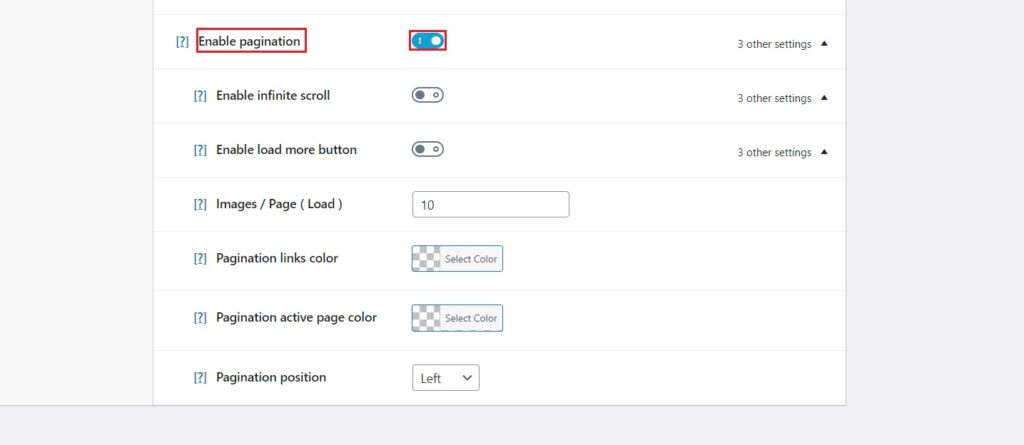
Vai avanti e attiva anche l'opzione Abilita scorrimento infinito .
Da questo punto in avanti, puoi personalizzare la tua galleria a tuo piacimento.
Migliora la tua galleria a scorrimento con le funzionalità di Modula
Quando crei una galleria a scorrimento con Modula, puoi migliorare l'esperienza complessiva dell'utente utilizzando alcune delle funzionalità avanzate del plug-in.
Diamo un'occhiata alle funzionalità più utili per questo caso d'uso:
Lazy Loading : questa funzione è utile quando si crea una galleria a scorrimento verticale con molte immagini. Aiuta a ridurre il tempo di caricamento della pagina precaricando solo le immagini visibili sullo schermo. Tuttavia, non è necessario per una galleria a scorrimento orizzontale.
Lightbox personalizzabile : sebbene questa funzione sia facoltativa per una galleria a scorrimento verticale, è essenziale per una galleria a scorrimento orizzontale. Ti consente di personalizzare l'aspetto della lightbox della galleria, migliorando l'esperienza dell'utente.
Galleria video : oltre alle immagini, una galleria a scorrimento può contenere anche video. La funzione galleria video di Modula può rendere la tua galleria più dinamica e interattiva.
Gioca con le opzioni e scopri cosa si adatta meglio al tuo sito web e al tuo marchio. Ricorda di premere i pulsanti Pubblica o Aggiorna galleria per assicurarti che le modifiche vengano salvate!
Modula genererà uno shortcode da utilizzare quando mostri la tua galleria sul front-end. Copia quello shortcode e mostriamo la tua splendida galleria a scorrimento
Anteprima e pubblicazione della tua galleria a scorrimento
Una volta creata la tua galleria a scorrimento con Modula, è il momento di visualizzarla in anteprima e pubblicarla sul tuo sito WordPress.
Per fare ciò, vai alla pagina o al post che desideri e incolla lo shortcode direttamente nell'editor.
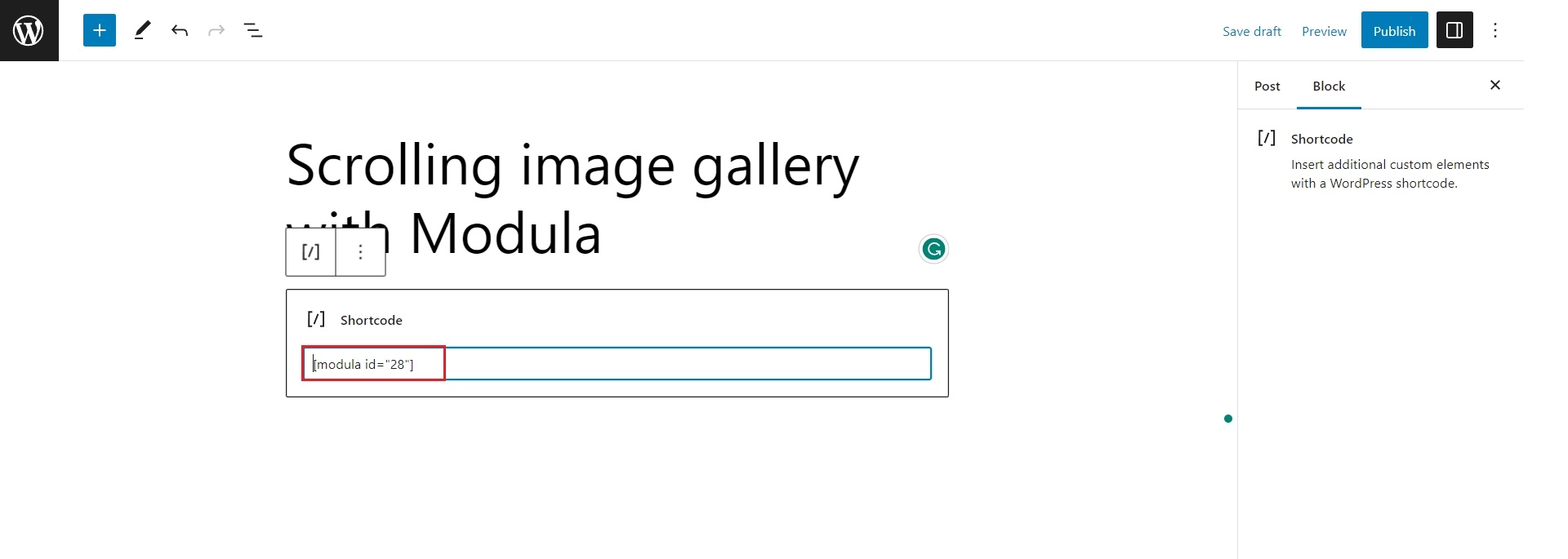
In alternativa, puoi cercare il blocco Gallerie Modula e selezionare la galleria desiderata dal menu a tendina.
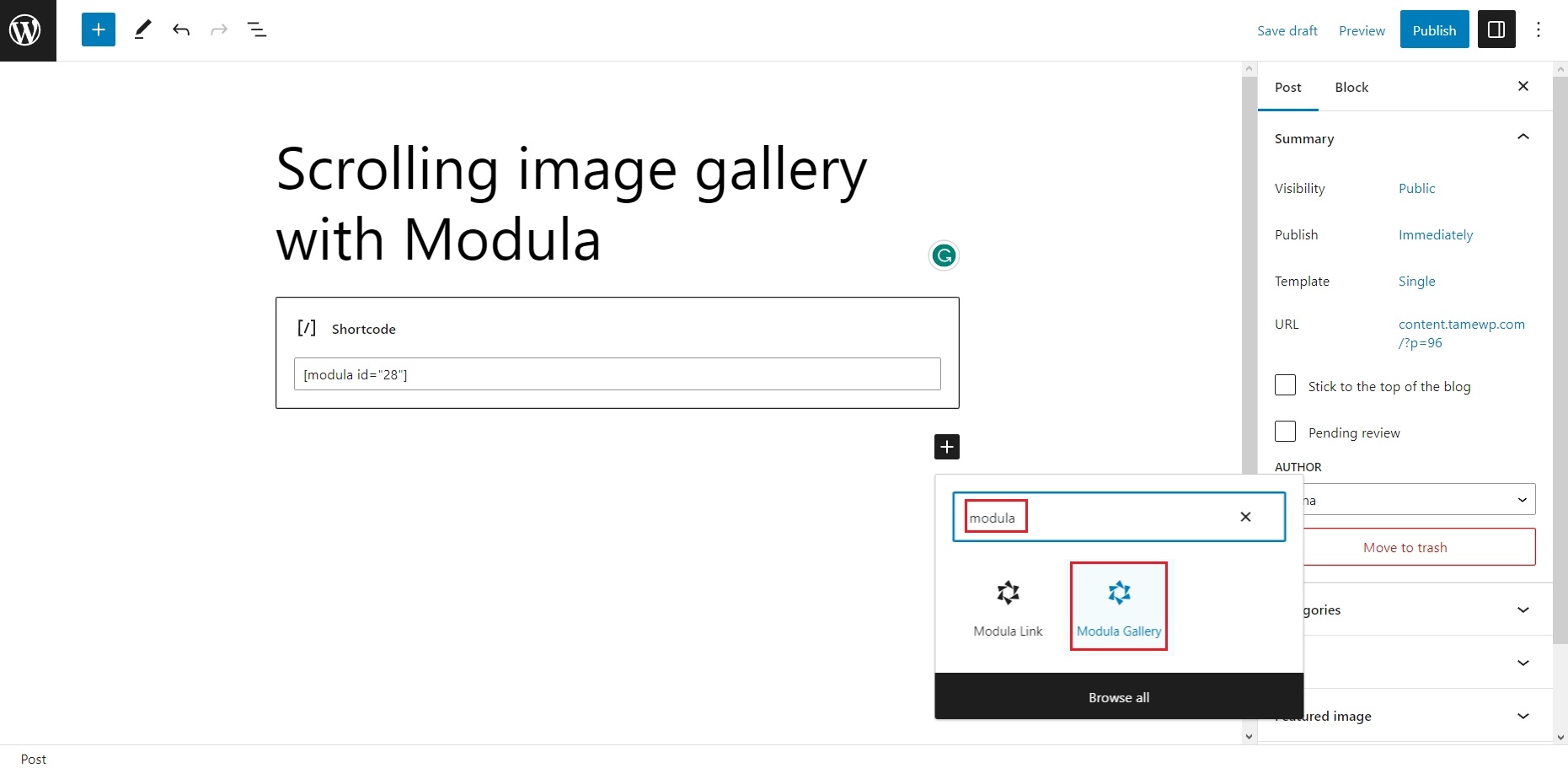
Dopo aver aggiunto la tua galleria alla tua pagina o post, è essenziale visualizzarla in anteprima per assicurarti che venga visualizzata correttamente.
Una volta che sei soddisfatto di tutto, premi Pubblica o Aggiorna e osserva la magia accadere
Se hai bisogno di apportare modifiche alla tua galleria in un secondo momento, puoi facilmente modificarla nella sezione Modula della dashboard di WordPress.
Una volta salvate le modifiche, la tua galleria si aggiornerà automaticamente sul tuo sito web senza aggiornare lo shortcode.
Avvolgendo…
La creazione di una galleria a scorrimento verticale o orizzontale in WordPress può essere un ottimo modo per mostrare le tue immagini e migliorare l'esperienza utente del tuo sito web.
Con la sua interfaccia user-friendly, le opzioni di personalizzazione e i tipi di galleria versatili, Modula è un must per qualsiasi proprietario di sito Web che desideri mostrare le proprie immagini e acquisire nuovi affari!
Allora, cosa stai aspettando? Scarica Modula oggi e scopri come può trasformare le gallerie di immagini del tuo sito web.
